Wenn Sie die frustrierende Meldung erhalten, dass die Realtek Audio Console „dieses Gerät nicht unterstützt“, sind Sie nicht allein. Dieses Problem kann Sie daran hindern, die Realtek-Software effektiv zu nutzen. Glücklicherweise gibt es mehrere Methoden, mit denen Sie dieses Problem beheben können. In der folgenden Anleitung werden diese Schritte ausführlich beschrieben.
So beheben Sie den Fehler „Dieses Gerät wird nicht unterstützt“ der Realtek Audio Console
Schritt 1: Aktualisieren Sie Ihren Audiotreiber
Das Aktualisieren Ihres Audiotreibers ist ein effektiver erster Schritt, der Kompatibilitätsprobleme beheben kann. So geht’s:
- Besuchen Sie die offizielle Website Ihres Motherboard-Herstellers.
- Suchen Sie in der Liste nach Ihrem spezifischen Motherboard-Modell und navigieren Sie zum Abschnitt „Treiber“.
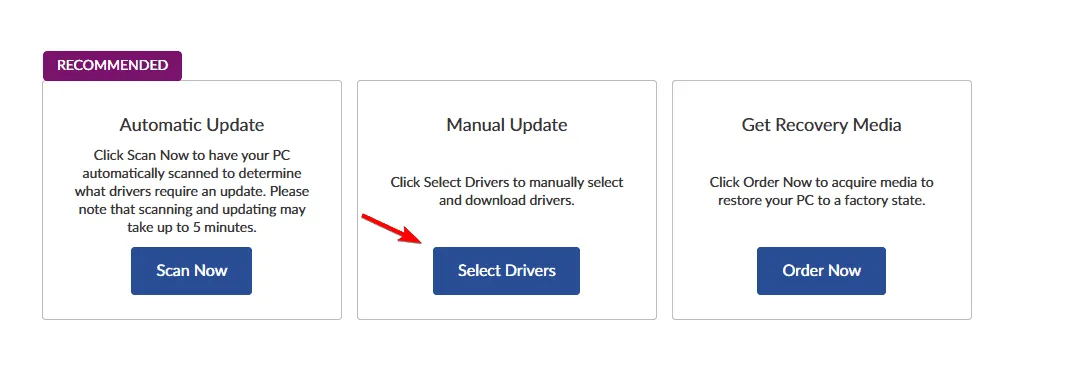
- Suchen Sie den aktuellsten Audiotreiber und laden Sie die entsprechende Datei herunter.
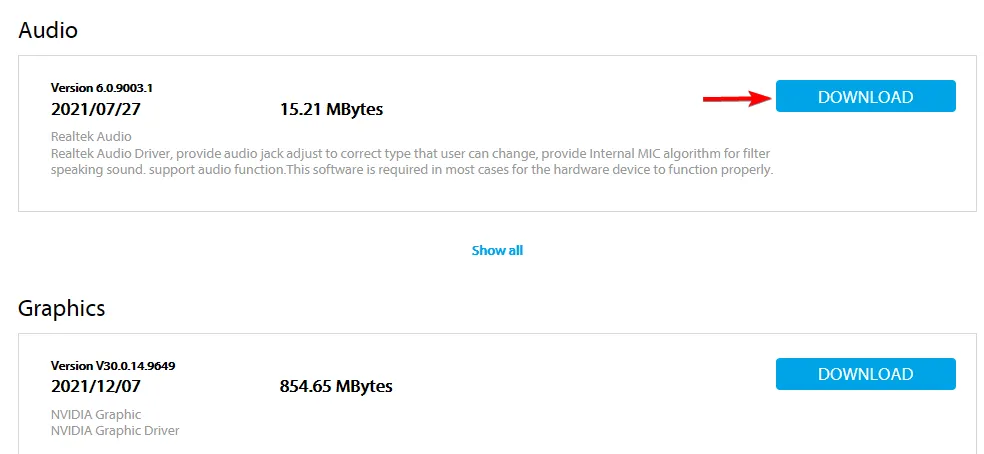
- Sobald der Download abgeschlossen ist, doppelklicken Sie auf die Setup-Datei, um den Installationsvorgang zu starten.
Schritt 2: Integrierte Treiber nutzen
Wenn der aktualisierte Treiber das Problem nicht behebt, kann die Verwendung der integrierten Windows-Treiber eine weitere Option sein:
- Drücken Sie die Windows Taste + X und wählen Sie Geräte-Manager.
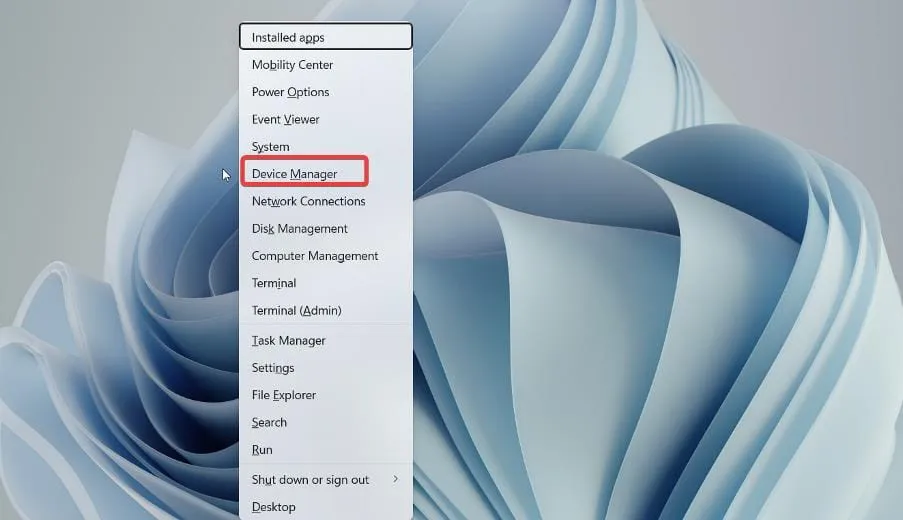
- Erweitern Sie den Abschnitt „Sound-, Video- und Gamecontroller“.
- Klicken Sie mit der rechten Maustaste auf Realtek High Definition Audio und wählen Sie Treiber aktualisieren.
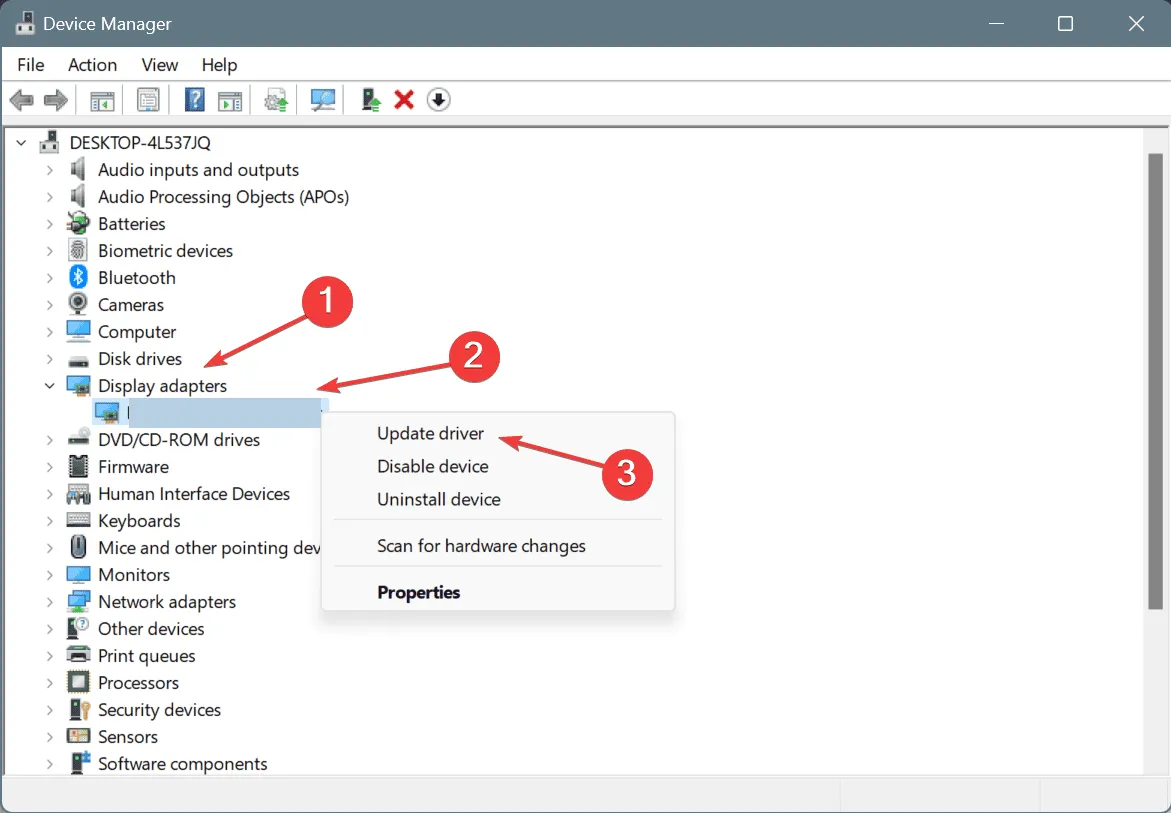
- Wählen Sie die Option „Auf dem Computer nach Treibern suchen“.
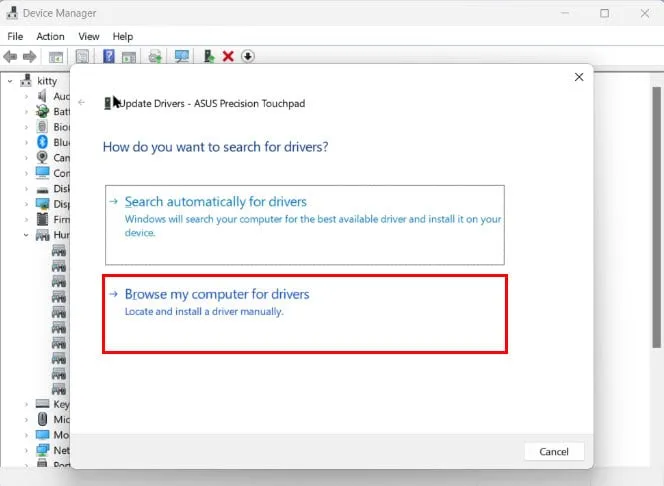
- Wählen Sie „Aus einer Liste verfügbarer Treiber auf meinem Computer auswählen“ aus.
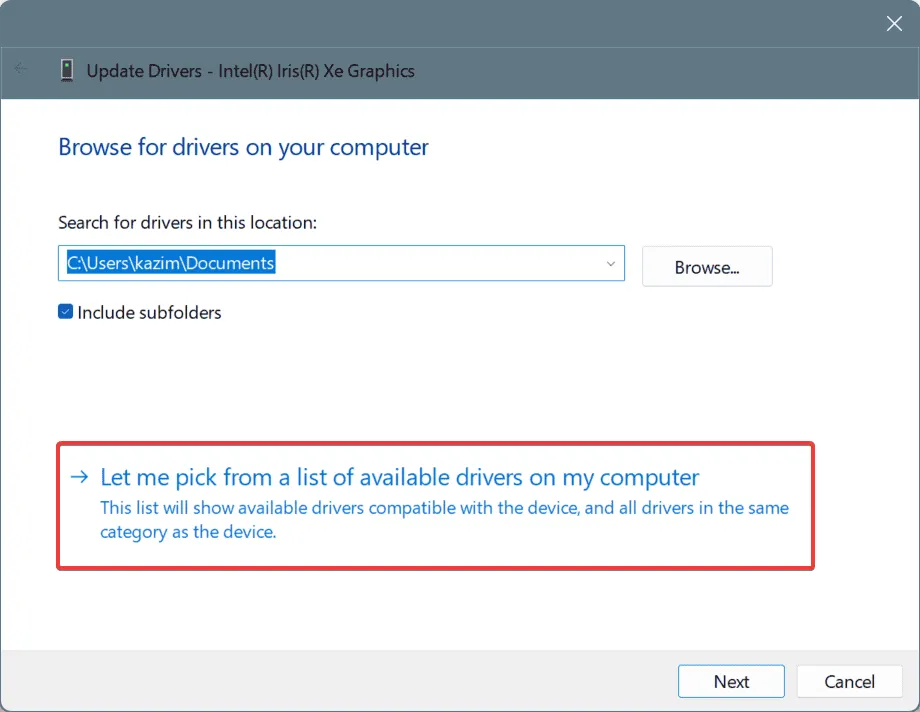
- Wählen Sie Realtek High Definition Audio und folgen Sie den Anweisungen auf dem Bildschirm, um den Installationsvorgang abzuschließen.
Wenn Treiber von Drittanbietern ausfallen, kann die Funktionalität häufig durch die Verwendung integrierter Treiber wiederhergestellt werden. So wird sichergestellt, dass Ihr Audio weiterhin betriebsbereit bleibt.
Schritt 3: Installieren Sie Ihren Audiotreiber neu
Sollten die oben genannten Schritte nicht zum Erfolg führen, ist möglicherweise eine Neuinstallation des Audiotreibers erforderlich:
- Öffnen Sie den Geräte-Manager erneut.
- Suchen Sie nach Realtek High Definition Audio, klicken Sie mit der rechten Maustaste darauf und wählen Sie Gerät deinstallieren.
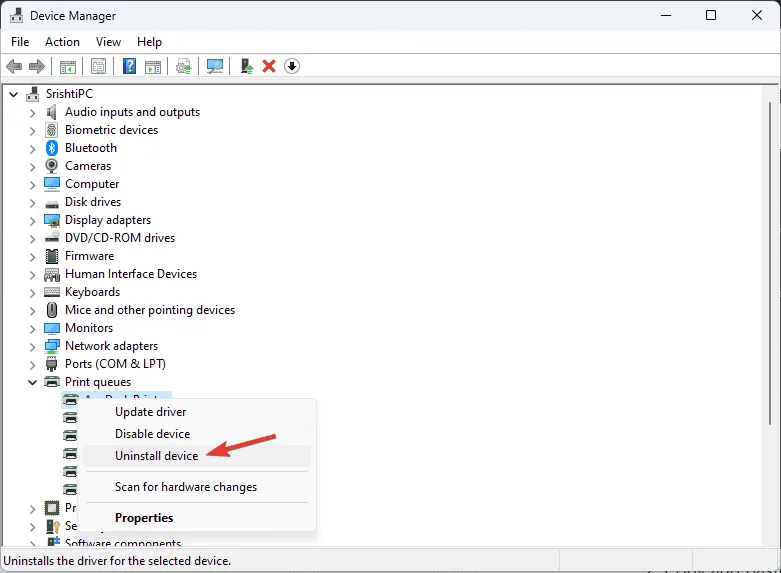
- Aktivieren Sie bei der entsprechenden Aufforderung die Option „Versuchen, den Treiber für dieses Gerät zu entfernen“ und klicken Sie auf „Deinstallieren“.

- Navigieren Sie zum Aktionsmenü und wählen Sie „Nach geänderter Hardware suchen“ aus.
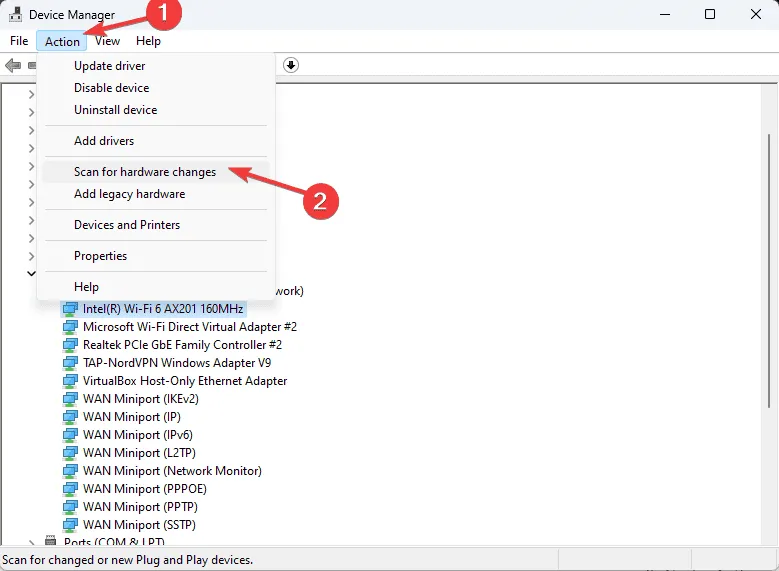
- Ihr Computer sollte jetzt automatisch den Standardtreiber installieren.
Durch die Neuinstallation des Treibers werden häufig zugrunde liegende Konflikte behoben und sichergestellt, dass die Realtek Audio Console wie vorgesehen funktioniert.
Wenn Sie die Meldung „Realtek Audio Console unterstützt diesen Computer nicht“ erhalten, müssen Sie Ihre Treiber unbedingt aktualisieren oder neu installieren. Dies kann auch Probleme wie das Nichterscheinen des Realtek Audio Console-Equalizers beheben, also ist es auf jeden Fall einen Versuch wert.
Diese Software wurde mit verschiedenen Problemen in Verbindung gebracht. Wir haben bereits Probleme wie „Realtek Audio Console kann keine Verbindung zu RPC herstellen“ und „Realtek Audio Console erkennt keine Bluetooth-Kopfhörer“ besprochen. Sie können diese zusätzlichen Ressourcen gerne für weitere Informationen erkunden.
Häufig gestellte Fragen
1. Warum wird mein Computer von der Realtek Audio Console nicht unterstützt?
Das Problem entsteht normalerweise durch Treiberinkompatibilität, veraltete Treiber oder Konflikte mit dem Betriebssystem. Durch die Durchführung einer Treiberaktualisierung werden Kompatibilitätsprobleme häufig behoben.
2. Wie finde ich den richtigen Treiber für meine Realtek-Audiohardware?
Sie können den richtigen Treiber finden, indem Sie die Website des Herstellers für Ihr Motherboard besuchen und zum Abschnitt „Treiber“ navigieren, der speziell auf Ihr Modell zugeschnitten ist.
3. Kann die Deinstallation des Audiotreibers meine Audiofunktionalität beeinträchtigen?
Ja, durch die Deinstallation des Audiotreibers wird die Audioausgabe auf Ihrem Computer vorübergehend deaktiviert. Durch die Suche nach Hardwareänderungen installiert das Betriebssystem jedoch die Standardtreiber neu und stellt die Soundfunktionen wieder her.
Schreibe einen Kommentar